win10如何开启telnet服务 在win10系统中安装和使用telnet
win10如何开启telnet服务,Win10系统中,Telnet服务是一种基于TCP/IP的远程控制协议,它允许用户在本地计算机上通过网络连接到远程计算机,以便于在远程计算机上执行命令或管理服务等操作,在Win10系统中,开启Telnet服务可以为用户提供更加便捷的远程控制体验,同时也可以帮助用户更好地管理和维护计算机系统。本文将介绍如何在Win10系统中开启Telnet服务,并介绍Telnet的安装和使用方法,希望可以为广大用户带来帮助。
具体如下:
1、点击开始菜单,并点击列表中的“控制面板”选项。
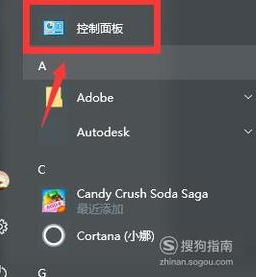
2、接着,在界面中弹出了“控制面板”窗口。点击窗口中的“程序”选项。
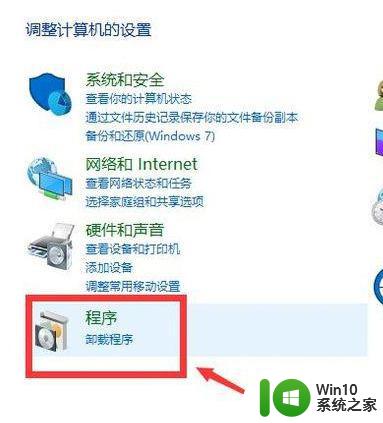
3、在“选项和功能”中有“卸载程序”,“查看已安装的更新”等等一些选项。点击其中的“启用或关闭Windows功能”。
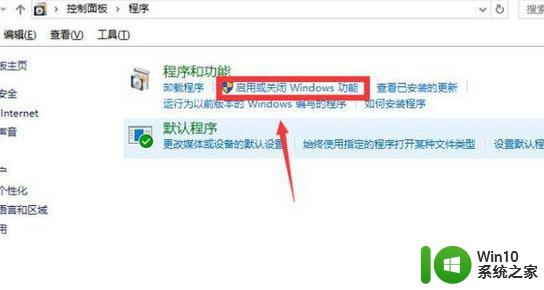
4、面板中显示的都是Windows的功能,可以设置启用和关闭功能。找到“telnet客户端”,勾选并点击下方的“确定”按钮。
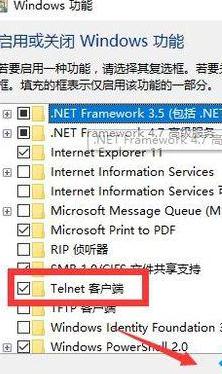
5、之后,右击开始菜单,选择列表中的“运行”选项。
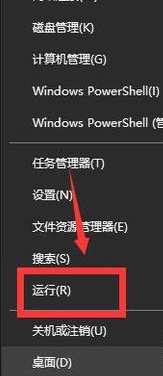
6、在输入框中输入“cmd”,点击“确定”按钮。
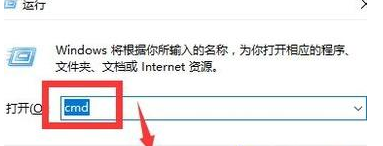
7、输入telnet命令,,查看命令能否正常的使用。输入的命令如下图所示,输入完成以后,按一下回车键就可以了。
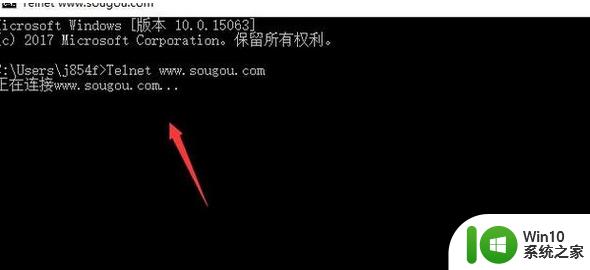
8、小编这里测试的是无法正常运行的,原因可能是telnet服务没有开启。右击开始菜单,点击选项中的“计算机管理”。
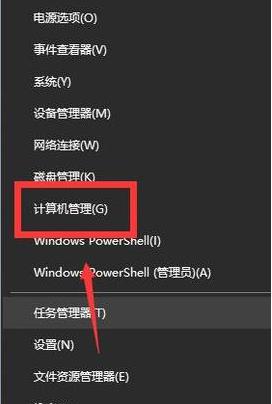
9、在界面中弹出“计算机管理”面板,点击左侧列表中的“服务和应用程序”选项。
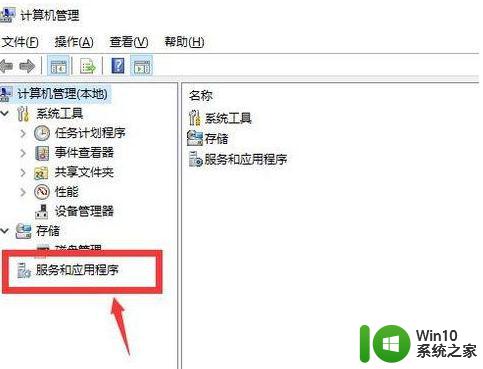
10、再点击右侧界面的“服务”选项。
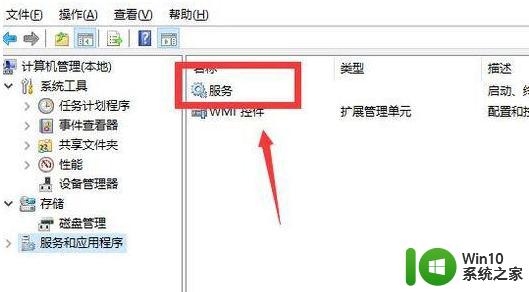
11、可以在界面中看到服务程序的名称,描述,状态,启动类型等信息。找到“telnet程序”,并右击,选择“属性”选项。
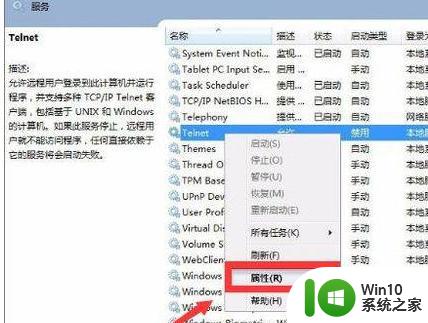
12、在属性设置面板中,把“启动类型”设置为“自动”,再点击“服务状态”中的“启动”就配置完成了。
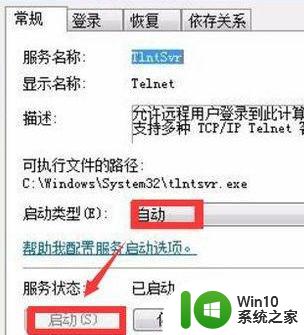
以上就是win10如何开启telnet服务的全部内容,希望这些方法能够帮助到用户,让他们顺利地进行操作。
win10如何开启telnet服务 在win10系统中安装和使用telnet相关教程
- 如何在win10系统中安装telnet客户端 win10 telnet客户端丢失怎么补救
- win11安装telnet客户端步骤 win11怎么安装telnet服务
- win10安装telnet的方法 win10怎么安装telnet
- 在win10安装数据库2000时提示安装程序检测出unlnstallshield正在使用中怎么解决 win10安装数据库2000提示unlnstallshield正在使用中如何解决
- win10系统groove音乐的使用方法 win10系统groove音乐如何下载和安装
- windows10下安装虚拟pdf打印机步骤详解 如何在win10系统中安装和使用pdf打印机
- 在win10系统中安装office365需要注意什么 如何在win10系统中正确地安装和配置office365软件
- win10安装sql2005提示服务无法启动如何处理 Win10安装SQL2005提示服务无法启动解决方法
- win10提示这个inf中的服务安装段落无效如何解决 Win10提示inf中的服务安装段落无效怎么办
- 在win11系统中使用Internet Explorer的方法 win11系统如何安装Internet Explorer
- 快速安装win10系统教程 如何使用U盘快速安装win10系统
- Win10系统如何手动安装软件 如何在Win10系统中自己下载和安装软件
- 电脑显示未安装任何音频输出设备怎么处理 电脑无法识别音频输出设备怎么解决
- cad在winds10系统安装出现错误1606怎么解决 CAD软件在Windows 10系统安装出现错误1606的解决方法
- xp u盘启动盘制作工具使用方法 XP U盘启动盘制作工具下载
- 针对win10的功能更新版本1909更新失败怎么办 win10功能更新版本1909安装失败怎么解决
系统安装教程推荐
- 1 电脑显示未安装任何音频输出设备怎么处理 电脑无法识别音频输出设备怎么解决
- 2 针对win10的功能更新版本1909更新失败怎么办 win10功能更新版本1909安装失败怎么解决
- 3 winds10已安装flash插件显示未安装怎么解决 Windows 10 flash插件安装失败怎么解决
- 4 如何解决win10重装系统后无线网卡不能用了的问题 win10重装系统后无线网卡驱动丢失怎么办
- 5 win10系统64位安装火狐浏览器的步骤 win10系统64位如何安装火狐浏览器
- 6 win7电脑喇叭显示红叉播放设备里显示未安装音频设备怎么办 win7电脑喇叭无声红叉怎么解决
- 7 安装win10系统后调到144hz屏幕闪烁处理方法 安装win10系统后144hz屏幕闪烁怎么办
- 8 安装win11提示不符合最低要求解决方法 如何解决安装Win11提示不符合最低要求的问题
- 9 win10无法安装office2019错误代码30015如何解决 Win10安装Office2019报错代码30015怎么办
- 10 三星超极本使用u教授u盘安装系统教程 三星超极本u盘安装系统步骤详解
win10系统推荐
- 1 系统之家ghost win10 32位专业硬盘版下载v2023.03
- 2 深度技术ghost win10 64位官方破解版v2023.03
- 3 雨林木风ghost win10教育版32位下载v2023.03
- 4 宏碁笔记本ghost win10 64位旗舰免激活版v2023.02
- 5 电脑公司ghost win10 32位旗舰精简版v2023.02
- 6 雨林木风ghost w10企业家庭版32系统下载v2023.02
- 7 雨林木风ghostwin1032位免激活专业版
- 8 游戏专用win10 64位智能版
- 9 深度技术ghost win10稳定精简版32位下载v2023.02
- 10 风林火山Ghost Win10 X64 RS2装机专业版